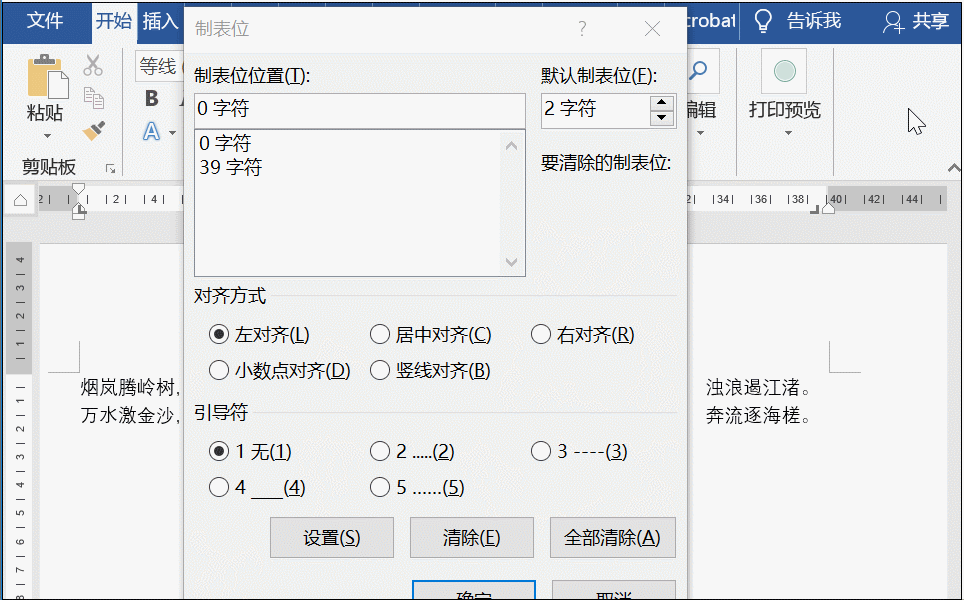作者:乔山办公网日期:
返回目录:word文档
解决方法
首先选中整行文本,之后点击开始——段落——段落对话框——制表位,在制表位界面中,设置相应的制表位置,比如这里输入的位置是0和39,并且分别设置为左对齐和右对齐,设置好之后将光标放在文本分割之间并按Tab键即可完成相应效果。
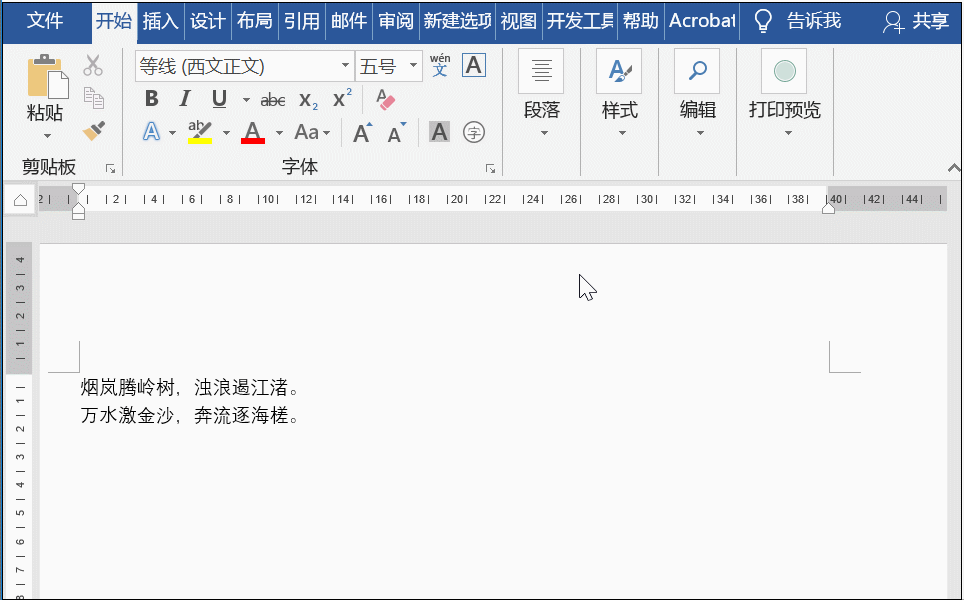
小技巧推荐
1、快速打开制表位界面
双击标尺中的制表符符号即可快速打开。
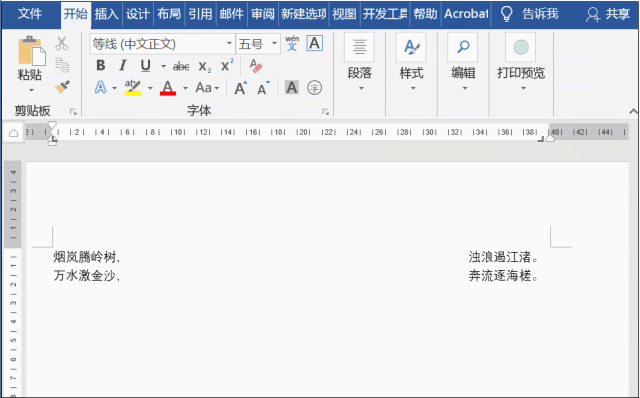
PS:若是文档中没有显示标尺,可以点击视图——显示——标尺。
2、删除制表位位置
如果想要删除制表位的位置,可以通过打开“制表位”对话框,然后选中设置好的位置单击“清除”按钮将其删除。若是删除所有制表位,则单击“全部清除”按钮。